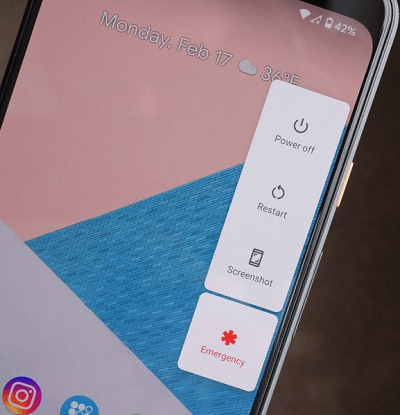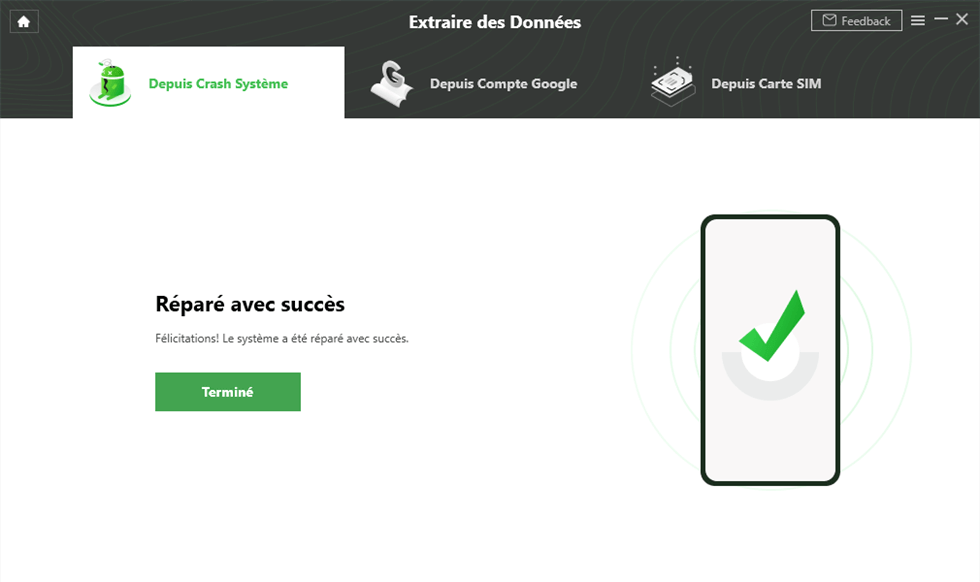Solutions efficaces pour réparer votre tablette Samsung écran noir
Oh là là ! Je me souviens que je n’ai jamais fait tomber ma tablette Samsung. Mais pourquoi il a un écran noir ?
Ronnie Martin | Dernière mise à jour le: 06/04/2023
1274 Mots|4Minutes
Les tablettes ont apporté beaucoup de commodité à la vie quotidienne des gens. Certaines personnes l’utilisent pour regarder des séries, faire leurs devoirs, tandis que d’autres l’utilisent pour jouer aux jeux vidéo. Une tablette est comme un grand téléphone avec toutes sortes de fonctionnalités. Beaucoup de gens ne peuvent pas s’en passer. C’est pourquoi, lorsque votre tablette Samsung s’éteint soudainement, vous pourriez paniquer et ne savez pas quoi faire. Mais en tout cas, ne vous inquiétez pas trop ! Parfois vous pouvez résoudre le problème vous-même. Dans cet article, nous vous présenterons plusieurs méthodes efficaces pour réparer écran noir tablette Samsung Galaxy Tab.
1. Pourquoi l’écran de mon tablette Samsung devient noir
En général, votre tablette Samsung Galaxy Tab S6 ne devrait pas avoir soudainement un écran noir. Si c’est le cas, cela peut être dû à un problème de qualité ou à une mauvaise opération de votre part. Voici les raisons possibles :
- Une mauvaise opération peut entraîner une luminosité insuffisante de votre tablette, ce qui donne l’impression qu’elle est en écran noir.
- Une utilisation prolongée sans charge peut entraîner la mort de la batterie.
- Une application incompatible avec votre tablette peut causer une erreur de système.
- Une chute accidentelle depuis une hauteur peut endommager la tablette.
2. Assurez-vous de charger votre tablette Samsung Galaxy Tab
Tout d’abord, la première solution consiste à brancher votre tablette Samsung Galaxy Tab S6/ S7 sur une source d’alimentation, à la charger et à vérifier si elle fonctionne normalement. Suivez les instructions suivantes :
- Branchez votre tablette pour la charger et attendez patiemment pendant 30 minutes.
- Essayez d’allumer votre tablette. Si elle fonctionne normalement, cela prouve que le problème était lié à la batterie.
3. Redémarrer votre tablette Samsung
En fait, le redémarrage peut résoudre de nombreux problèmes rencontrés par les téléphones portables ou les tablettes. Parfois, la fluidité d’un appareil peut diminuer en raison d’une utilisation prolongée et donc votre tablette Samsung Galaxy Tab fonctionne mais en écran noir. Essayez de redémarrer votre tablette :
- Maintenez enfoncée la touche latérale Marche/Arrêt pendant environ 30 secondes pour la forcer à s’éteindre.
- Redémarrez-la.
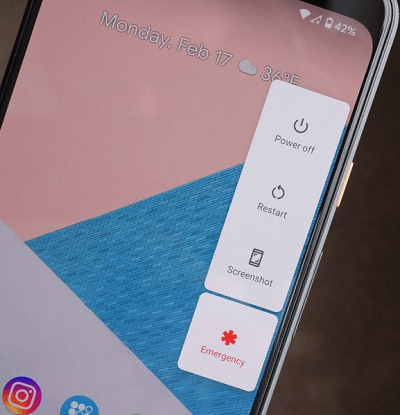
Mon tablette Samsung écran noir
4. Réparer votre tablette Samsung avec DroidKit
Le système de la tablette a des problèmes et doit être réparé immédiatement. Dans ce cas, vous devrez peut-être utiliser des logiciels tiers pour vous débarrasser de ce genre de souci. Cependant, vous devez être prudent et trouver des logiciels officiels et sécurisés. DroidKit est un logiciel de réparation d’Android officiel et très professionnel. Il peut vous aider à détecter les problèmes de l’appareil, puis fournir des solutions et enfin réparer l’écran noir de tablette Samsung Galaxy. Tout au long du processus, vous n’avez qu’à attendre un instant. Voici quelques-unes de ses caractéristiques uniques :
- Prise en charge de la résolution de tous les problèmes système, tels que : blocage sur une application, pas de réponse, écran noir, plantage du système, écran blanc, etc.
- Compatible avec tous les appareils Samsung d’ Android 5 à 13.
- Facile à utiliser avec un taux de réussite élevé. Surtout, le processus de réparation est rapide.
Si vous avez téléchargé DroidKit, suivez ces étapes :
- Lancez DroidKit sur votre ordinateur.
- Choisissez le mode « Réparateur OS ».

Réparer système Android
- Connectez votre tablette Samsung à l’ordinateur avec un câble USB.
- Cliquez sur « Commencer ».

Commencer à réparer système Android
- DroidKit accédera automatiquement au code PDA de votre tablette Samsung. Après cela, cliquez sur « Télécharger maintenant » pour télécharger le firmware correspondant.
- Une fois le téléchargement terminé, cliquez sur « Réparer Maintenant ».

Téléchargement terminé
- Mettez votre tablette en mode de téléchargement selon les instructions indiquées sur l’écran.
- DroidKit commencera le processus de réparation. Patientez un pour le résultat.
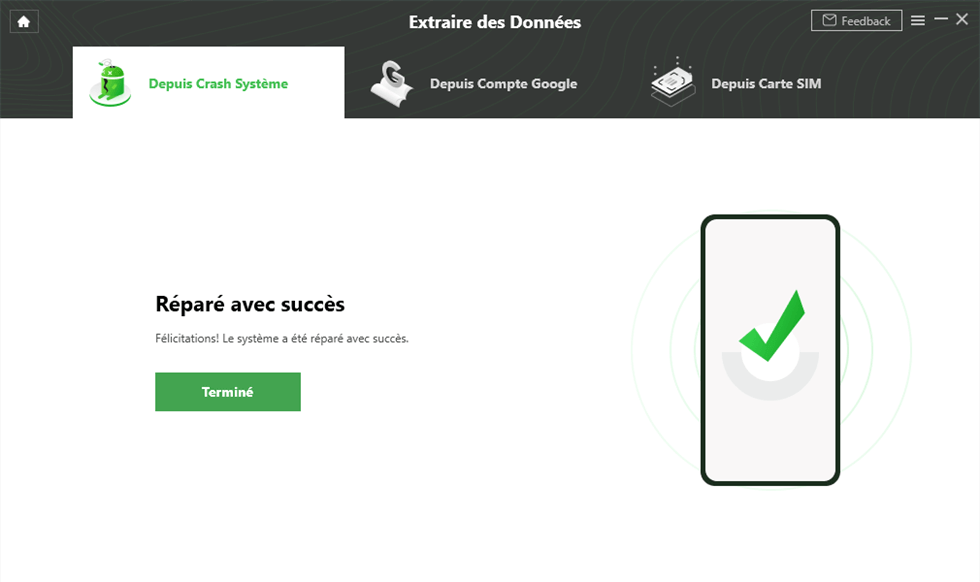
Réparation avec succès
5. Nettoyer la mémoire de stockage
Rappelez-vous si vous avez stocké de nombreux fichiers et vidéos sur votre tablette, ce qui pourrait entraîner un manque d’espace de stockage. En général, une fois que l’espace de stockage du téléphone ou de la tablette est insuffisant, leur fluidité diminue, voire l’écran devient noir. Suivez les étapes suivantes pour réparer une tablette Samsung en écran noir :
- Allez dans « Paramètres ».
- Faites défiler l’écran vers le bas et cliquez sur « Entretien de l’appareil ».
- Cliquez sur « Stockage ».
- Cliquez enfin sur « Nettoyer ».
6. FAQ sur tablette Samsung écran noir
6.1 La réinitialisation efface-t-elle toutes les données sur la tablette Samsung ?
Oui, la réinitialisation effacera toutes les données sur la tablette. Par conséquent, si vous souhaitez résoudre le problème d’écran noir Galaxy Tab en réinitialisant de l’appareil, veuillez sauvegarder toutes les données importantes à l’avance si possible.
6.2 Pouvez-vous récupérer les données d’une tablette Samsung à écran noir ?
C’est très probable ! Vous pouvez récupérer les données à partir d’une sauvegarde précédente. Si vous n’avez pas de sauvegarde disponible, nous vous recommandons de télécharger et d’utiliser DroidKit. Il peut analyser en profondeur la tablette Samsung ayant un écran noir avant de extraire les données et les restaurer.
Conclusion
Si votre tablette Samsung Tab S6/S7 a écran noir, ne vous inquiétez pas ! Le plus important est de rester calme. En réalité, il existe de nombreuses solutions. Vous pouvez d’abord charger votre tablette, ou la redémarrer, nettoyer les données internes, puis vérifier si le problème peut être résolu automatiquement. Si le système de la tablette est endommagé, il est possible de faire appel à DroidKit, qui est un logiciel de réparation Android multifonctionnel. Il peut analyser en profondeur l’appareil et finalement résoudre le problème d’écran noir tablette Samsung. En bref, il mérite votre confiance.
Si vous aimez cet article, partagez-le avec d’autres. Merci et à la prochaine fois !
DroidKit – Réparer tablette Samsung écran noir
En tant que solution Android complète, DroidKit vous propose de nombreuses fonctions, comme la récupération de données Android, la suppression du verrouillage de l’écran, le déblocage du compte Google, la récupération des données de la carte SD, le transfert des données Android, etc.
Essai Gratuit *100% Propre & Sûr
Ronnie Martin
Membre de l'équipe iMobie et fan d'Apple, adore aider plus d'utilisateurs à résoudre divers types de problèmes liés à iOS et Android.
FocuSee
Screenify
AnyEnhancer
Vozard
AnyMiro
AnyFix
 PhoneClean
PhoneClean MacClean
MacCleanWinOptimizer
 M1 App Checker
M1 App CheckerHeic Converter